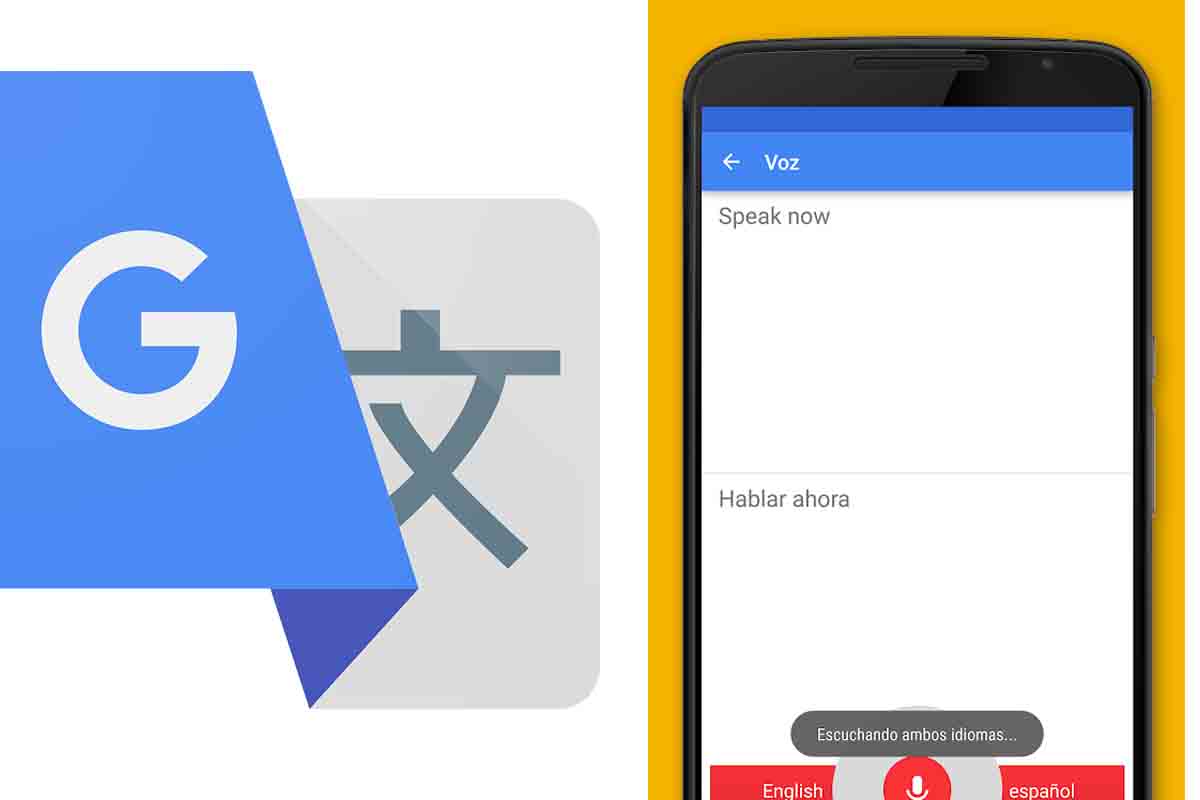
¿Quién no ha usado el Traductor de Google para convertir cualquier texto escrito en un idioma en otro? Esta es una función que usamos con regularidad, pero esta aplicación permite además usarlo de manera hablada, descubre cómo usar el Traductor de Google con voz.
Por viaje a otra ciudad o país diferente al nuestro dónde desconocemos el idioma, para traducir cualquier documento o para aprender idiomas la aplicación del Traductor de Google se ha convertido en una plataforma indispensable en nuestro día a día.
Este traductor es capaz de traducir entre 100 idiomas diferentes y se estima que cada día lo usan más de 200 millones de personas en todo el mundo. Además de aplicaciones para móviles tiene interfaz web y una API para desarrolladores de extensiones de navegador y otros software.
Lo más conocido en esta aplicación es el hecho de traducir cualquier texto de un idioma a otro. En la actualidad la conversión de texto ha sido limitada por Google a 5.000 caracteres. Además, se pueden traducir páginas web y también traduce por voz. Si no sabes utilizar esta última función te explicamos cómo usar el Traductor de Google con voz fácilmente.
Usar el Traductor de Google con voz en vez de con texto puede ahorrarte la tarea de escribir, así la traducción se realizará en menos tiempo. Esta forma de usar el traductor permite decir palabras o frases habladas y la plataforma las traduce automáticamente mostrándolas de forma escrita y también se pueden escuchar.
Para saber cómo usar el Traductor de Google con voz lo primero que tienes que hacer es abrir la aplicación y en la parte superior elegir los dos idiomas en los que vas a traducir. El idioma de origen y el idioma en el que necesitas que se traduzca. Luego pulsa el icono en forma de micrófono para hablar. Si te sale una pantalla sobre los permisos del micrófono acéptalos. Después de que el traductor diga “hablar ahora” comienza a decir por voz lo que quieres traducir. Cuando acabes quédate en silencio y a los pocos segundos te aparecerá la traducción.
Recuerda que en el Traductor de Google puedes cambiar la velocidad del audio al hablar. Si tienes un dispositivo Android debes pulsar las tres rayitas y después entrar en “ajustes” y “velocidad”. Luego puedes elegir entre normal, lenta o rápida. En el caso de dispositivos con iOS toca el icono de “ajustes” que tienes en la parte inferior de la pantalla y luego “Velocidad”. Selecciona igualmente normal, lenta o rápida.
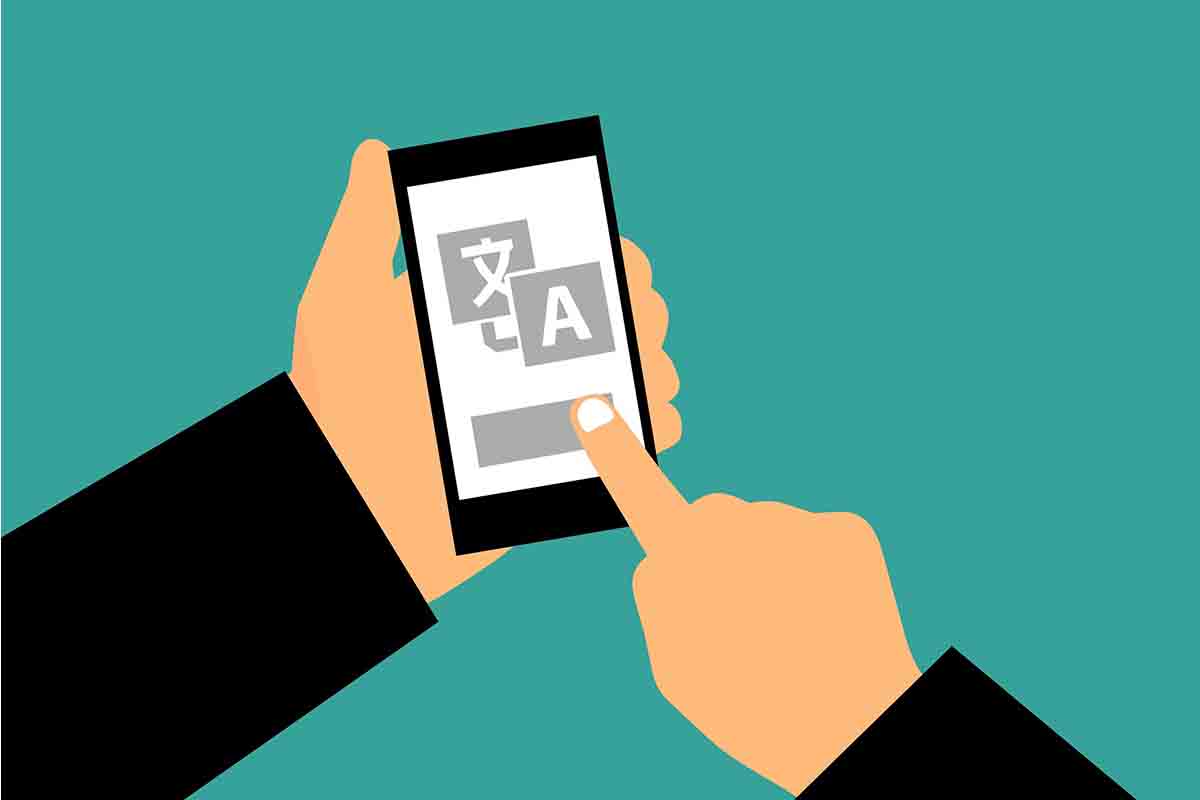
Cómo hacer traducción simultánea por voz en el Traductor de Google
Ya has aprendido a cómo usar el Traductor de Google con Voz, pero si te preguntas cómo hacer traducción simultánea por voz en el Traductor de Google te explicamos paso a paso lo que tienes que hacer.
La traducción simultánea ofrece la posibilidad de traducir casi a tiempo real cualquier conversación. Para llevarla a cabo debes abrir la aplicación del Traductor de Google y después pulsar en el icono “conversación” que tienes justo al lado del de “cámara”.
Ahora deberás pulsar en “ambos” si se va a establecer una conversación entre dos personas o elegir primero un idioma y después el otro pulsando en los micrófonos para que comience la traducción simultánea.
Cómo escuchar traducciones en el Traductor de Google
Una vez que sabes cómo usar el Traductor de Google con voz puede que quieras saber cómo escuchar traducciones en el Traductor de Google para no simplemente leerlas en su forma escrita.
Para escuchar traducciones en el Traductor de Google debes abrir la aplicación y una vez que tengas los dos idiomas seleccionados decir o escribir las palabras o frases a traducir. Una vez que acabes verás que aparece la traducción escrita y justo debajo de ella un icono con forma de altavoz. Pulsa en él para que escuchar esa traducción en el idioma en el que has elegido para ser traducido.
OTROS TRUCOS PARA Traductor de Google
- Cómo usar el Traductor de Google integrado en cualquier aplicación
- Cómo usar el Traductor de Google en WhatsApp
- Cómo hacer que el Traductor de Google hable más lento
- Cómo hacer que el Traductor de Google haga beatbox
- Cómo descargar el audio de una traducción del Traductor de Google
- Así puedes usar el Traductor de Google con imágenes desde Google Lens
- 5 ajustes del Traductor de Google que deberías conocer
- Cómo descargar el Traductor de Google para Xiaomi
- Cómo poner la voz del Traductor de Google en un vídeo
- Cómo activar el micrófono en el Traductor de Google
- Traductor de Google de español a inglés: cómo funciona y cómo conseguir los mejores resultados
- Cómo usar el Traductor de Google con voz
- Cómo hacer que el Traductor de Google cante
- Qué significa tu nombre según el Traductor de Google
- Traductor de Google: ¿Sirve como traductor de aplicaciones?
- Qué hacer cuando el Traductor de Google no funciona
- Cómo usar el Traductor de Google por foto
- Así es como el Traductor de Google funciona sin Internet
- Cómo usar el Traductor de Google de inglés a español
- Cómo activar el Traductor de Google en una página de Google Chrome
- Cómo ver el historial del Traductor de Google en el móvil
- Cómo cambiar la voz del Traductor de Google
- Este truco del Traductor de Google hará tus transcripciones de textos más rápidas
- Cómo borrar las traducciones del Traductor de Google
- Dónde descargar el Traductor de Google en tu móvil Android
- Para qué sirve el Traductor de Google y cómo empezar a usarlo en el móvil
- Cómo usar el Traductor de Google a través de Google Lens
- Cómo traducir un texto de inglés a español con el Traductor de Google
- Dónde encontrar el Traductor de Google para descargar y usar sin Internet
- 10 trucos para el Traductor de Google en 2022
- Diferencias entre el Traductor de Google y DeepL Traductor
- Cómo traducir los mensajes de WhatsApp con el Traductor de Google
- 5 apps alternativas al Traductor de Google que funcionan bien
- Cómo traducir por voz en el Traductor de Google




